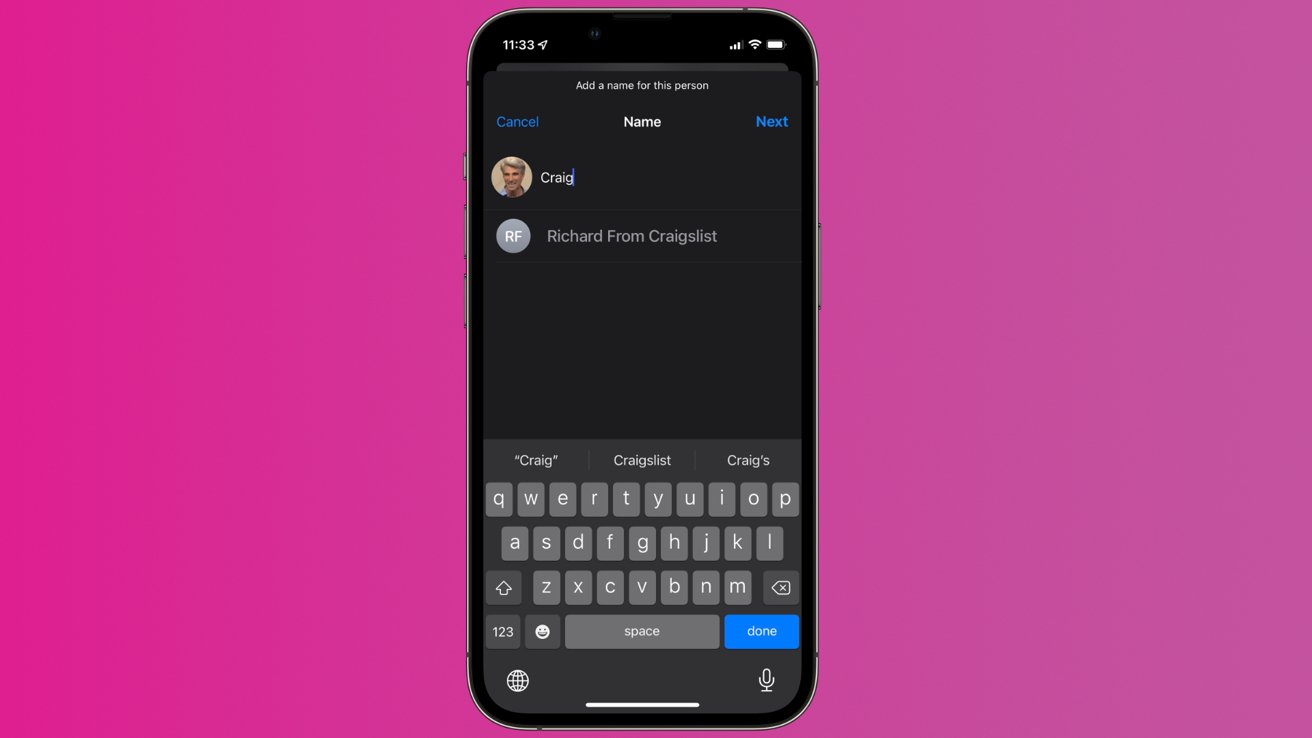
AppleInsider é suportado por seu público e pode ganhe comissão como Associado da Amazon e parceiro afiliado em compras qualificadas. Essas parcerias de afiliados não influenciam nosso conteúdo editorial.
O aplicativo Fotos em seu iPhone, iPad e Mac pode identificar as pessoas em suas fotos e encontrar todas as imagens com pessoas específicas. Aqui está tudo o que você precisa saber sobre isso.
O recurso Pessoas no aplicativo Fotos usa aprendizado de máquina privado no dispositivo para identificar rostos. Rostos semelhantes de seu rolo de câmera são entendidos como sendo da mesma pessoa, e as imagens que os contêm são agrupadas em uma única coleção.
O grupo é facilmente pesquisável no aplicativo ou no Spotlight.
Você pode adicionar um nome a essas coleções, o que é útil para encontrar imagens dessas pessoas posteriormente. Ele também se vincula aos seus Contatos se eles estiverem incluídos no seu catálogo de endereços.
Essas pessoas também serão marcadas nos serviços do iCloud com segurança, no HomeKit Secure Video para ajudar a reconhecer os visitantes da sua casa ou nas Bibliotecas de fotos compartilhadas para identificar automaticamente os assuntos. O aplicativo Fotos também atrairá pessoas vistas juntas com frequência, como sua família ou fotos em grupo de amigos, para criar filmes e memórias em destaque.
O recurso Pessoas pode ser acessado na guia Álbuns no aplicativo Fotos no iOS, iPadOS e macOS.
Seu dispositivo Apple já terá marcado todos os rostos encontrados e os organizado em álbuns, cada um dedicado a uma única pessoa.
Toque no ícone de coração ao lado de uma pessoa para fixá-la no topo como parte de seus Favoritos. Você também pode remover ou mesclar álbuns de pessoas facilmente.
Como remover ou mesclar álbuns de Pessoas em Fotos
Iniciar Fotos. Toque em Álbuns e em >Pessoas.Toque em Selecionar.Selecione as pessoas desejadas e toque em qualquer uma das opções na parte inferior da tela.
Tocar em um álbum mostrará uma interface de todas as fotos que o aplicativo acredita que você tem dessa pessoa em particular.
Para criar uma memória de fotos, destacar essa pessoa menos ou removê-la completamente, toque no ícone de reticências no canto superior direito da interface.
Como adicionar um nome a um álbum Pessoas
Iniciar Fotos. Toque em Álbuns e em >Pessoas.Toque no álbum ao qual deseja adicionar um nome. Para adicionar um nome, toque em Adicionar nome e digite um nome.
Seu dispositivo sugerirá nomes de Contatos enquanto você digita. Se for o nome de uma das pessoas que você tem em seu catálogo de endereços, toque nele.
Ele será vinculado a essa pessoa e será oferecido esse álbum quando você quiser editar a foto dessa pessoa.
Embora o aprendizado de máquina seja poderoso, ele não é infalível. Pode agrupar imagens de pessoas não relacionadas, algo que você terá que corrigir.
Como remover uma foto irrelevante de um álbum Pessoas
Iniciar Fotos. Toque em Álbuns e em Pessoas.Toque no álbum desejado.Na colagem de fotos, toque em Selecionar.Toque em Mostrar mais para ver todas as fotos e Mostrar rostos para focar no rosto quando houver vários assuntos em uma foto.Selecione as imagens irrelevantes e toque no ícone Compartilhar planilha. Toque em Não é esta pessoa forte>.
As fotos removidas não serão mais associadas a essa pessoa. Você também pode nomear uma foto chave no mesmo menu para alterar a foto principal usada para o próprio álbum.
Também é fácil adicionar ou adicionar novamente uma pessoa a um álbum Pessoas.
Como adicionar uma foto a um álbum Pessoas
Abra Fotos.Abra a foto desejada.Toque no ícone de informações.Seu dispositivo irá mostrar-lhe os rostos reconhecidos na imagem. Toque no rosto que você deseja adicionar a uma coleção.Toque em Marcar com nome e digite um nome. Se o nome corresponder a uma pessoa existente, ele será adicionado automaticamente ao álbum.
A partir daí, você também pode solicitar que o aplicativo Fotos apresente menos essa pessoa.
